Hvor bra den enn er, er teknologien for fingeravtrykkgjenkjenning ikke perfekt. Dette gjelder ikke bare Pixel 3, men alle andre telefoner som har denne funksjonen også. Det er mange situasjoner når du kan låse opp enheten med fingeren.
Av denne grunn må du alltid ha en PIN-kode som sikkerhetskopi. Men hva skjer hvis du glemmer det? Svaret er enkelt – du blir låst ute av telefonen din, og med mindre du husker PIN-koden, må du finne en annen måte å låse opp enheten på.
hvordan du slipper en nål på google maps
Heldigvis vet Google at dette ikke er så sjeldent, og det er grunnen til at Pixel-telefonene er utstyrt med måter å låse opp enheten på selv om du ikke har passordet.
Sletting av Pixel 3 manuelt
Å gå rundt passordbeskyttelse har en pris. Hvis du vil gjenopprette passordet direkte fra enheten din, må du ofre alle dataene dine. Dette vil ikke være så stort problem hvis du utfører regelmessige sikkerhetskopier. Hvis du ikke gjør det, er du uheldig.
Hvis du er villig til å tørke skiferen ren for å få tilgang til Pixel 3 igjen, er dette hva du skal gjøre:
Slå av enheten.
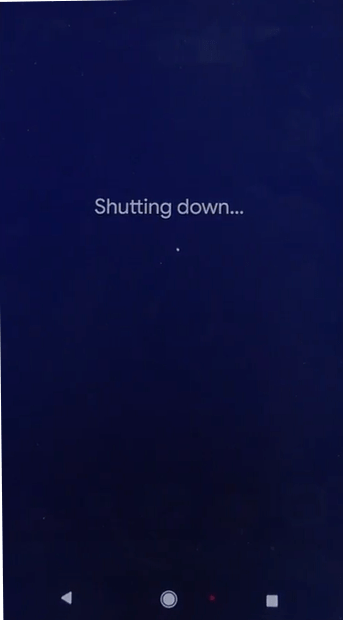
Trykk og hold inne Makt + Volum ned knappene til du kommer til oppstartslastermodus, og slipp deretter.
Gå til Gjenopprettingsmodus . Bruke Volum knappene for å navigere gjennom alternativene og velge ved å bruke Makt
Hvis du ser 'Ingen kommando' på skjermen, hold inne strømknappen og trykk på Volum opp -knappen, og slipp deretter Makt
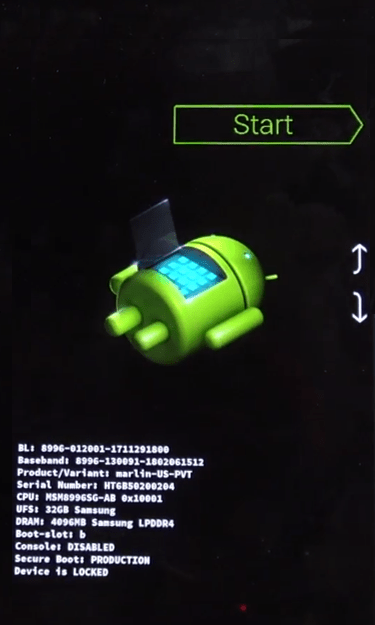
Velg fra gjenopprettingsskjermen Tørk data / tilbakestilling til fabrikk .
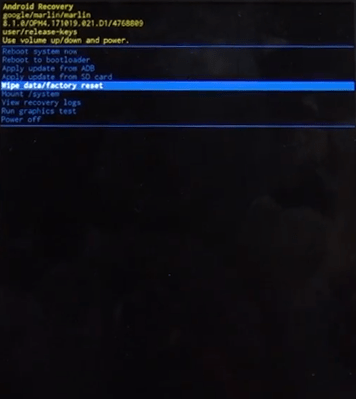
Plukke ut Ja , og vent i noen minutter til prosessen er fullført.
Plukke ut Omstart systemet nå .
Etter at du har gjort dette, må du konfigurere Pixel 3 fra bunnen av. Hvis det er en sikkerhetskopi, vil du kunne gjenopprette alle dataene dine under konfigurasjonsprosessen.
Heldigvis er det en annen metode som sikrer at du både kan få tilgang til telefonen og la all data være intakt.
Bruker Finn min enhet
Googles Find My Device-app lar deg finne enheten din i tilfelle den blir stjålet eller forlagt. For at dette skal fungere, må GPS være aktivert. Hvis ikke, og du har telefonen med deg, er det bare at den er slått på og koblet til internett. Hvis det er det, er dette hva du skal gjøre:
Gå til Finn min enhet
Logg på med Google-kontoen som er aktiv på telefonen din.
Hvis du har flere enheter, velg den relevante fra menyen øverst til venstre.
Velge Låse på venstre side av skjermen.
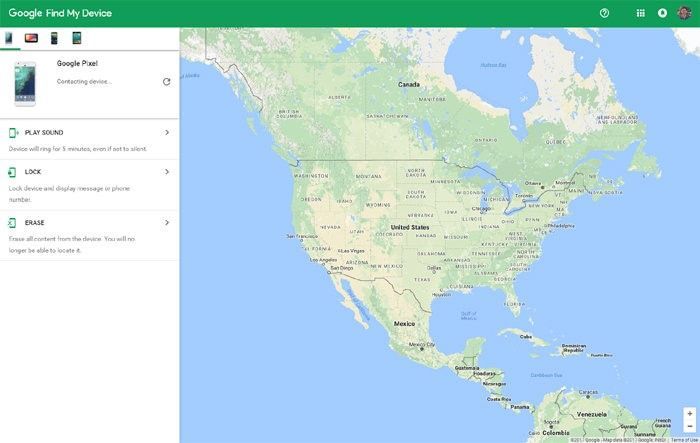
Du blir bedt om å skrive inn et nytt passord. Så gjør det og bekreft det.
Gå til Pixel 3 og bruk det nye passordet for å komme inn.
Det er det! Du kan nå gå tilbake til Pixel 3 uten tap av data.
Det siste ordet
Ideelt sett ville Pixel 3 være koblet til internett når den låste deg ute. På denne måten kan du bruke Finn min enhet til å endre passordet ditt enkelt uten å miste all data. Hvis det ikke er det, er en tilbakestilling av fabrikken det eneste alternativet.
kjør iOS-apper på Windows 10
Hvis det er noe annet du vil vite om Pixel 3, fortsett og gi oss beskjed i kommentarene.









